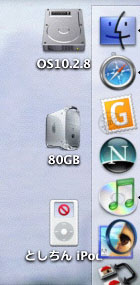いまどきジャガー
05/05/15
まずは前回のiPod photoレポートの続き。 iPod photoをUSB2.0でMacに接続すると、右の写真のようにiPodのアイコンが表示され、自動的にiTunesが起動し、音楽ライブラリから新しい音楽データがiPodに転送される。 iPod接続時には、iTunesの画面右下にiPod用のボタンが現れる。
|
|
一番右のイジェクトボタンも、ふだんはCDを取り出すためのものだが、iPod接続時はiPodとの通信を解除するためのボタンに変わる。Macの場合は、iPodアイコンをゴミ箱にドラッグしてもよい。
iPodマークのボタンをクリックすると、下のようなウインドウが現れ、さまざまな設定や手動による操作ができる。
画面は「写真」タブをクリックしたところ。

写真データが入っているフォルダをHDの中から選択し、同期のチェックボックスをオンにすると、音楽ライブラリの場合と同様、iPod
photoの接続と同時に自動的に同期させることができる。
ここで「iPhoto」を選択すると、iPhotoの写真ライブラリがそのまま利用できる(ただしiPhotoのバージョン4以降)。
とりあえずおいらは去年1年間のデジカメデータの入ったフォルダを選択してみた。
このフォルダはさらに撮影日毎に子フォルダに分かれているのだが、iPod photoの中でもちゃんと同じフォルダ名でフォルダ別に記録される。すごい!
写真を初めて読み込むときは、同期する写真フォルダ(おいらの場合は「デジカメ2004」フォルダ)内に「iPod Photo
Cache」フォルダが作られ、読み込む写真をiPod photo用に最適化する作業が行われる。
ちなみに1234枚の写真を最適化するのに、G3/266では1時間ぐらいかかってしまった。
それが終わってから、実際の転送にかかった時間はものの2〜3分だったが・・・。
しかしiPod photoのモニタは、写真を閲覧するにはあまりにも小さい。
今まで撮ったデジカメ写真を全部入れて、オプションのAVコードでテレビにつないでスライドショーを見るというのが正しい使い方だろう。iPod
photoには写真までシャッフルする機能が付いているところが笑える。
iPodを複数のパソコンにつなぐことがある人は、音楽や写真を自動的に同期させる設定をそれぞれオフにして、転送作業を手動に切り替えておくこと。
また、iPodを外付けHDとして使う設定も可能である。
さて、ここからが本編。
MacのベージュG3はいまだに多くのファンに愛用されている。
クラシカルでストイックな筐体。
CPUアクセラレータの着脱がレバーで行なえるZIFソケット、ビデオカードやさまざまな機能拡張カードをさせるPCIスロットなど、改造マニアに便利な拡張性(笑)。
そして今となっては、OS9を起動ディスクに選べることが現行機種に対するアドバンテージになっている。
おいらも、家ではG3MT266、会社でも中古のG3DT233を使っている。
OS9環境でエクセル、ワード、Flash、Photoshopなどを使う分にはG3/233でも十分速いので、それ以上のスペックはおいらの仕事には必要ないのである。
(もっとも、印刷がとても遅かったり、Macで作ったエクセルやワードの書類をWindowsに移すと印刷レイアウトが狂ってしまうので、Win側で修正するのに手間がかかるという欠点はあるが・・・。)
おいらはそもそもOSXにいいイメージを抱いていなかったし、基本的に、Macの改造に金をかけるなら安い最新機種に買い替えた方がいいと思っている。
ジャガーをインストールしたのも、とりあえず WindowsMedia9 を使いたかったからであり、iPodをつなぎたかったからにすぎない。
しかし10.2.8は初期のジャガーよりもかなり改善されており、WEBブラウズやメール、文書作成などの基本操作に関してはG3/266でも問題なく動くことがわかった。ベージュG3最後のOSとしての完成度は高かったわけである。
実際この半月の間、「とし博」の更新以外はほとんどジャガー環境を使っている。
そこで、OSX用のフリーソフトの紹介も含め、具体的にジャガーの使用感をレポートしてみたい。
とっくにパンサーやタイガーを使っている人にはほとんど参考にならないだろうが、MacユーザにはまだまだOS8.1ぐらいの人も多いだろうし、彼らは新機種に買い替えたくても、OSが変わってしまうことに対する不安がまだまだ大きな壁になっているのではないかと思う。
とりわけ10.0を買ってしまい、使い物にならなかったことを実体験している人はなおさらであろう。
また、いくらOSXが進化していると言っても、OS9のソフトを全てOSX版に買い替えなければならないという事情は全く変わらない。
おいらも「とし博」更新にはページミルが手放せなくなっているが、開発が終了しているソフトなので、そもそもOSX版が存在しない(;_;)。OSXでページミルと同じぐらい簡単なHP作成ソフトが出てこない限り、おいらもベージュG3を使い続けるだろうと思う。
しかし、OSXを「全く別物のMacOS」と割り切って考えることができれば、これはこれで十分おもしろい。
また、Windowsユーザの方で、Mac miniやiMacG5など「初めてのMac」の購入を考えている方々に、本稿が少しでもMacの世界をご理解いただく一助になれば幸いである。
(1)ヒラギノフォント
OSXは、表示される文字がPDF書類のようで、シャープじゃないのが気持ち悪いと感じるのはおいらひとりではないだろう。そんな人は、Osakaフォントではなく、OSXで新たに用意されたヒラギノフォントを試してほしい。


Osakaフォント(左)とヒラギノフォント
ボンヤリしているのは同じなのだが、Osakaフォントがちょっと暑苦しいのに対し、ヒラギノフォントはブラウザ表示も、自分で文章を書いていても違和感がない。おいらもこれならガマンできる。
(2)ドックは右か左に置くべし
「ドック」はOSX 10.0では画面の下に並んでいて、エクセルなどで書類を開いたときに書類とドックが重なってしまい、ジャマで仕方がなかった。
10.1からは、ドックを画面の右(または左)にも置けるようになった。これは大きな進歩である。

画面の右側に、縦に一列に並んでいるのがドック。
ドックはいわゆるランチャーの役目をするものであるが、Mac用のランチャーと言えば、いまだに不動の座にあるのがDragThingである。
おいらも、OS9環境では、まだフリーウェアだった頃の古いバージョンのDragThingを使い続けている。
たしかに29ドル出して買っても後悔することはないだろうが、なんとかフリーウェアで「使える」ランチャーはないかと、いろいろ試してみた。
しかしどれもDragThingには遠く及ばず、ドックの方がまだマシであることがわかった(笑)。
ドック内にはフォルダも置けるので、工夫すればドックにアイコンが何十個も並ぶような事態も避けられるだろう。
(3)SafariにIEのブックマークをインポートする方法
OSXのバンドルソフトでもっとも秀逸なのはiTunesだが、Safariもかなり優秀なブラウザである。
OSXに移行しているMacユーザはほとんど使っているのではなかろうか。G3/266でもそこそこ軽快に動作する。
ただし、まだIPAT(競馬のパソコン投票)など一部のサイトでは不具合があるので、おいらはネットスケープ7.1と併用している。
Safariの難点は、Macの標準ブラウザでありながら、かつての標準だったIEのブックマークをインポートする機能がないことである。
そこで探し当てたのがSafari Enhancerというフリーウェア。

Safari Enhancerを起動し、あらかじめHTML形式で書き出しておいたIEのブックマークを開けば、これをSafariにインポートすることができるのだ。
(4)全てのアプリを一発終了
Macで作業をしていると、いつのまにかドックのアイコンが起動中であることを示す黒三角マークだらけになってしまう。544MBのメモリでOSXをストレスなく動かすためには、使い終わったアプリをこまめに終了させる必要があるのだが、ドックの中から黒三角マーク付きのアイコンをひとつずつ選び、クリックしては終了させるという作業は非常に面倒である。

QaLLXは、ワンクリックで起動中のアプリを全部まとめて終了させてくれるフリーウェア。
それだけのことかと思われるかもしれないが、こういうちょっとしたユーティリティほど、一度使うと手放せなくなるものだ。
なお、終了させたくないアプリを設定しておくこともできるし、バックグラウンドで動くタイプのアプリや、起動中のクラシック環境は終了しない。
OS9にはQuitProcessという同様のソフトがあるが、QaLLXは作業があっという間に終わるところが実に爽快だ。
(5)OSXのおすすめメーラー
OSXバンドルのMailは、今では多少改善されているのかもしれないが、初期のバージョンの使い勝手が非常に悪かったので印象が悪く、見た目も好きではないので、OSX用のメーラーをいろいろと試してみた。
もっとも好感が持てたのは、シェアウェアではあるが40日間試用できるギャズメイル。

非常にわかりやすく、センスのあるインターフェースで、メーラーとして必要な機能は全て満たしている。
ジャガー以上ならアドレスブックの登録データをそのまま使える点も見逃せない。
ソフトはなるべくフリーで揃えたかったのだが、せっかくベクターの会員なので、これだけは衝動買いしてしまった。でもこれだけ本格的なメーラーが2100円なら安いと思う。

ギャズメイルのインターフェース
また、GyazMailを買ってしまったので使ったことはないが、Thunderbird というメーラーも評判がいいらしい。
Win版やLinux版もあり、特にWinユーザには絶大な支持を受けているとか。アウトルックは最悪だもんな〜。
Thunderbirdはフリーウェアである。う〜ん、早まったかも(^^;)。
(6)テキストエディタ
Mac標準のテキストエディタと言えばシンプルテキストが有名だが、おいらは無料だった頃の古いバージョン(そればっかりやな〜)のJeditをずっと使っている。最近のJeditはゴテゴテと機能が増えてワープロ化しているが、おいらは文章がサクサク打てて、最低限ドラッグアンドペーストさえできればそれでいい。
OSXバンドルのテキストエディットはG3/266でもそこそこ動くが、ドラッグアンドペーストができないのが致命的。
フリーのエディタをいろいろ試してみて、一番気に入ったのはmEditだったが、これは残念ながらG3/266では動作が重かった。
結局、定番のiTextに落ち着いてしまった。

この文章は、OS9環境でJeditで書いたり、ページミル書類に直接書き込んだりしているけれども、OSXで原稿を書くときはもっぱらiTextを利用している。
(7)その他のおすすめソフト
カレンダーとメモ帳は、OS9で使い慣れたmimitabのOSX版を導入。あいかわらずフリーなのがうれしい。


OS9版のmimitabでカレンダーを開いたところ。OSX版も見た目や機能は全く同じ。
また、このページに使用したキャプチャ画像は全てSnapClipを使用した。

一度起動させておけば、あとはバックグラウンドで動作する。
OSX標準のキャプチャ機能はPDFで出力されてしまうのだが、SnapClipならばJPEGなど多彩なフォーマットで出力できる。おいらのようなHP制作者には欠かせない1本だ。
なお、ここまで紹介したソフトの中にはパンサーやタイガーには対応していないものもあるかもしれないので、それぞれのHPで確認していただきたい。